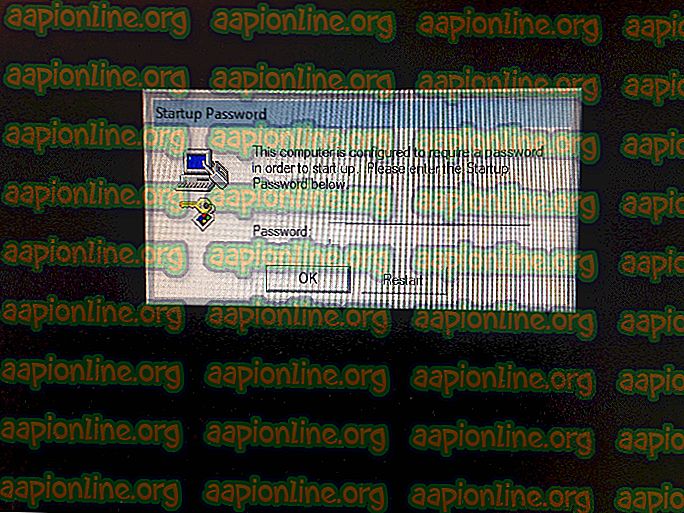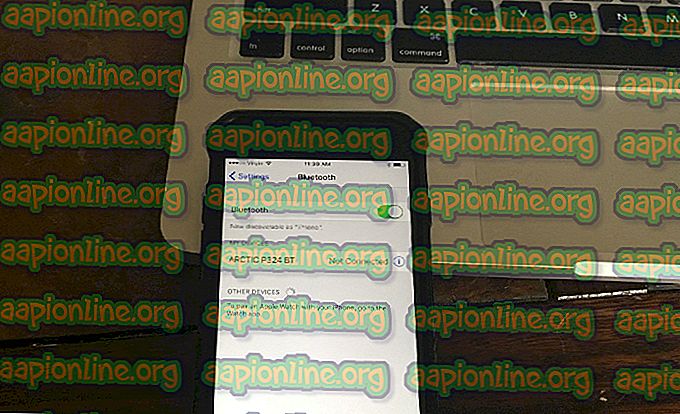Kako popraviti pad sustava i smrzavanja raketnih liga na sustavima Windows 7, 8 i 10
Rocket League jedna je od novih velikih ponuda na igračkom tržištu i jedna je od najpopularnijih igara na svim platformama, a može se kupiti na Steamu. Međutim, korisnici koji su za igru platili velik novac bili su razočarani kada su vidjeli da se njihova igra često ruši, bilo pri pokretanju ili tijekom utakmice.

Igrači raketne lige također su izvijestili da se igra ruši nakon pokretanja i tijekom igre. Ovaj je vodič namijenjen rješavanju rušenja tijekom pokretanja i tijekom igre.
Postoje razne stvari i postavke zbog kojih se Rocket League može srušiti što znači da će se moći isprobati mnoštvo rješenja. Obavezno isprobajte sve kako bi igra ponovo uspjela i sretno!
1. rješenje: postavite igru da ima visoki prioritet
Promjena postavki prioriteta u upravitelju zadataka može puno značiti za igru, pogotovo ako koristite računalo nižeg razreda koje može podržati samo minimalne sistemske zahtjeve igre. Bilo kako bilo, promjena igračkog prioriteta u visoku dodijelit će više resursa za proces igre, uzrokujući manje rušenja i manje mucanja.
- Otvorite Steam klijent dvostrukim klikom na ikonu Steam na radnoj površini ili traženjem "Steam" u Start izborniku ili traci za pretraživanje s desne strane.

- Otvorite karticu Biblioteka u prozoru Steam i pronađite Rocket League na popisu igara koje posjedujete u svojoj knjižnici.
- Kliknite desnom tipkom miša na unos Rocket League i odaberite opciju Play Game. Nakon što se igra otvori, pomoću kombinacije tipki Alt + Tab vratite se na radnu površinu. Ovo je iskorišteno kako bi proces igre bio dostupan u upravitelju zadataka.

- Upotrijebite kombinaciju tipki Ctrl + Shift + Esc da biste otvorili upravitelja zadataka. Alternativno, možete koristiti kombinaciju tipki Ctrl + Alt + Del i na plavom cijelom zaslonu koji se otvori odaberite Upravitelj zadataka. Možete ga potražiti i u izborniku Start.

- Kliknite na Više detalja da biste proširili upravitelj zadataka i tražili postupak raketne lige. Kliknite desnom tipkom miša na ovaj unos i odaberite kontekstni izbornik Idi na detalje koji će se pojaviti
- Odaberite postupak igre u izborniku Detalji jer bi trebao biti automatski izabran, ponovo kliknite desnom tipkom miša i odaberite opciju Postavi prioritet. Obavezno odaberite High s popisa koji se pojavljuje i kliknite ga jednom da biste ga odabrali.

- Izađite iz igre i ponovo je otvorite iz Steam-a da biste provjerili nastaje li pad sustava tijekom igranja.
2. rješenje: onemogućite AlphaConsole
AlphaConsole je aplikacija za preuzimanje koja korisniku omogućuje zamjenu stavki Rocket League u igri drugim stavkama, ali samo korisnik može vidjeti stavke koje je zamijenio. Iako aplikacija možda zvuči cool i svi, korisnici su izvijestili da se igra počela rušiti nakon što su je instalirali zbog iskustva u Rocket League, a rušenja su se zaustavila nakon što ste je izbrisali.
- Na računalu pronađite AlphaConsole izvršnu datoteku. Ako je niste premjestili nakon preuzimanja, i dalje bi trebala biti u mapi Preuzimanja.
- Ako jeste, pokušajte pronaći tu mapu ili otvorite izbornik Start klikom na gumb u donjem lijevom dijelu zaslona, potražite "AlphaConsole", desnom tipkom miša kliknite izvršnu datoteku u rezultatima i odaberite Otvori lokaciju datoteke.

- Prije svega, dvaput kliknite izvršnu datoteku i pričekajte da se otvori njezin prozor. Pronađite prozor Onemogući sve u prozoru i kliknite ga. Provjerite igra li se i dalje ruši.
- Ako to uspije, zatvorite prozor i pokušajte izbrisati izvršnu datoteku s računala i pokrenuti Rocket League iz Steam-a. Ako se padi ne ponove, kriv je program.
3. rješenje: Provjerite integritet datoteka datoteka na paru
Ova je metoda vrlo uspješna i uvijek vam može pomoći kad ažuriranje igre ili operativnog sustava zabrlja neke najvažnije datoteke igara. Čak su i dodaci treće strane za igru možda napravili neku štetu, a ponekad možete izbjeći da morate ponovo instalirati igru jednostavnom provjerom datoteka igara putem Steam-a.
- Otvorite klijent Steam PC dvostrukim klikom na ikonu Steam na radnoj površini ili traženjem "Steam" u izborniku Start. Unesite svoje vjerodajnice (korisničko ime i lozinku) i budite strpljivi za klijenta.

- Otvorite karticu Biblioteka u prozoru Steam i pronađite Rocket League na popisu igara koje posjedujete u svojoj knjižnici.
- Desnom tipkom miša kliknite unos Rocket League i odaberite opciju Properties. Dođite do kartice Lokalne datoteke i pronađite gumb s tekstom koji glasi "Provjeri integritet datoteka datoteka".

- Kliknite ovaj gumb i postupak provjere započet će odmah. Provjerite jesu li neke datoteke dodane ili zamijenjene i provjerite hoće li se igra sada rušiti jednako često.
4. rješenje: Ponovno instalirajte igru
Ponovna instalacija igre može učiniti čuda za igru jer će se sve oštećene i nedostajuće datoteke zamijeniti i trebali biste moći zadržati svoj napredak jer je vezan za vaš Steam račun ako igrate na računalu. Ipak, postupak može potrajati neko vrijeme, ovisno o brzini vašeg interneta, jer su datoteke za igru potrebno ponovno učitati.
Deinstaliranje igre:
- Prije svega, provjerite jeste li prijavljeni s administratorskim računom jer nećete moći deinstalirati nijedan drugi račun.
- Izradite sigurnosnu kopiju reprize koju ste spremili ako želite deinstaliranje igre izbrisati ih. Ako imate postavku Steam Cloud Synchronisation, to nećete trebati jer će to biti zaštićeno preko oblaka. Ipak, mjesto bi trebalo biti "C >> Korisnici >> 2570p >> Dokumenti >> Moje igre >> Rocket League >> TAGame >> Demos“.
- Kliknite izbornik Start i otvorite Upravljačku ploču tako što ćete je tražiti. Alternativno, možete kliknuti na ikonu zupčanika kako biste otvorili postavke ako koristite Windows 10.
- Na upravljačkoj ploči odaberite za prikaz kao: Kategorija u gornjem desnom kutu i kliknite na Deinstaliranje programa u odjeljku Programi.

- Ako koristite aplikaciju Postavke, klikom na Apps odmah treba otvoriti popis svih instaliranih stvari na vašem računalu.
- Na popisu odaberite Postavke ili Upravljačka ploča, kliknite ga jednom i kliknite gumb Deinstaliranje koji se nalazi tamo. Potvrdite bilo koji izbor dijaloga za deinstaliranje igre i slijedite upute koje će se pojaviti na zaslonu.
Alternativa:
- Otvorite Steam klijent dvostrukim klikom na ikonu Steam na radnoj površini ili traženjem "Steam" u Start izborniku ili traci za pretraživanje s desne strane.

- Otvorite karticu Biblioteka u prozoru Steam i pronađite Rocket League na popisu igara koje posjedujete u svojoj knjižnici.
- Desnom tipkom miša kliknite unos Rocket League i odaberite kontekstni izbornik Uninstall. Slijedite upute koje će se pojaviti na zaslonu i pričekajte da se postupak strpljivo završi.

Da biste ponovo instalirali Rocket League, morat ćete umetnuti disk na koji ste ga kupili i slijediti upute koje se pojavljuju na ekranu ili ćete ih morati ponovo preuzeti s Steam-a. Igra će se i dalje nalaziti u vašoj biblioteci, pa je samo desnim klikom kliknite i odaberite opciju Install. Provjerite igra li se i dalje ruši.